přestože od odeslání první e-mailové zprávy uplynulo půl století, stále se denně spoléháme na starou technologii. Moderní e-mailové klienty a služby jsou elegantní, snadno použitelné a nabité pokročilejšími funkcemi, než většina uživatelů ví, jak používat.
někdy však vše, co musíte udělat, je poslat jednoduchou textovou zprávu a nemusí být vždy možné spustit aplikaci GUI nebo se přihlásit do rozhraní webmail, abyste mohli dokončit práci. V takových situacích je užitečné vědět, jak odesílat e-maily z příkazového řádku Linuxu, a tento článek vysvětluje, jak to udělat.
než začneme
než popíšeme nejchytřejší způsoby odesílání e-mailů z příkazového řádku Linuxu, co můžete očekávat, že se naučíte čtením tohoto článku:
naučíte se odesílat e-mailové zprávy prostřednictvím SMTP serveru poskytovatele e-mailu na libovolnou e-mailovou adresu.
nenaučíte se, jak nastavit e-mailový server a použít jej k přímému odesílání e-mailových zpráv.
proč ne? Protože nikdo by stejně nepřijal e-maily odeslané z vašeho e-mailového serveru. Jak víte, spam je obrovský problém, pokud jde o e-mail, a prakticky všichni poskytovatelé e-mailových služeb a poštovní servery nyní obsahují alespoň základní ochranu proti spamu, která způsobuje odmítnutí všech e-mailů z pochybných zdrojů.
vášnivý uživatel Linuxu s e-mailovým serverem pro kutily je považován za pochybný zdroj e-mailu. A co víc, většina poskytovatelů internetových služeb blokuje port 25, což je standardní port používaný pro připojení SMTP, takže s největší pravděpodobností nebudete moci ani odesílat zprávy.
místo toho, abyste prošli všemi problémy s fungováním domácího e-mailového serveru, je mnohem snazší používat e-mailovou službu, jako je Gmail, kterou budeme používat pro tento článek.
pokud jste tak ještě neučinili, přihlaste se ke svému účtu Gmail a povolte přístup IMAP z karty Forwarding a POP/IMAP v nastavení. Měli byste také povolit aplikace, které používají méně bezpečnou technologii přihlášení.
Metoda #1: Mutt
Mutt je ctihodný e-mailový klient. Byl vytvořen v roce 1995 Michaelem Elkinsem a od té doby dostává aktualizace stabilním tempem. Navzdory své povaze příkazového řádku Mutt podporuje mnoho užitečných funkcí, včetně makra klávesnice, PGP/MIME, závitů zpráv, příloh a mnoho dalšího. Můžete jej použít s jakoukoli e-mailovou službou, která poskytuje přístup POP3 nebo IMAP.
nejprve je třeba nainstalovat Mutt z repozitářů vaší distribuce:
pak můžete spustit Mutt:
budete vyzváni k vytvoření adresáře pošty. Chcete-li jej vytvořit, vyberte „Ano“. Mutt by se měl spustit a říct vám, že žádná poštovní schránka není otevřená. Nyní, když jste potvrdili, že Mutt funguje, je čas vytvořit některé základní adresáře a hlavní konfigurační soubor s názvem muttrc.
$ mkdir ~/.mutt/cache / body
$ touch ~/.mutt / certifikáty
$ touch ~/.mutt / muttrc
nyní otevřete konfigurační soubor ve svém oblíbeném textovém editoru a zkopírujte & vložte následující konfiguraci (nezapomeňte změnit výchozí nastavení na ta, která odpovídají vašemu e-mailovému účtu Gmail):
set smtp_url = “ smtp://:587 / “
set smtp_pass = $imap_pass
set ssl_force_tls = yes
# IMAP
set imap_user = [email protected]
set imap_pass = password
set spoolfile = imaps://imap.gmail.com/INBOX
set folder = imaps://imap.gmail.com/
set record=“imaps://imap.gmail.com//Sent Mail“
set odloženo=“imaps://imap.gmail.com//Drafts“
set MBOX=“imaps://imap.gmail.com//All Mail“
set header_cache = „~/.mutt/cache/headers “
set message_cachedir =“~/.mutt/cache/bodies “
set certificate_file =“~/.
# EDITOR
set editor = „nano“
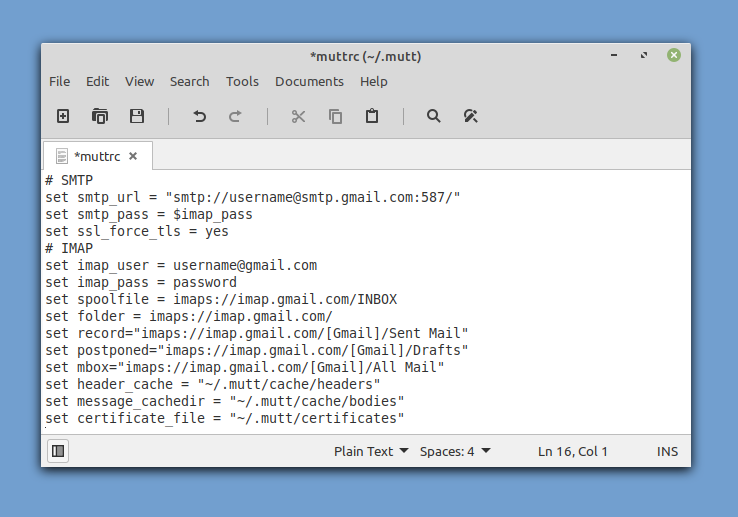
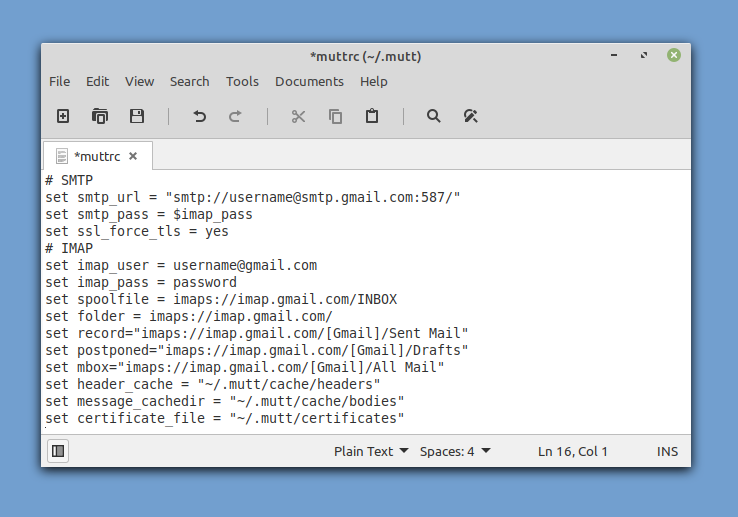
nyní můžete spustit Mutt, a to by mělo automaticky načíst e-maily pro vás. Chcete-li odeslat první e-mailovou zprávu z příkazového řádku, stiskněte na klávesnici „m“. Zvolte, zda si nevyvoláte odloženou zprávu, a zadejte e-mailovou adresu příjemce, předmět e-mailové zprávy a nakonec tělo zprávy.
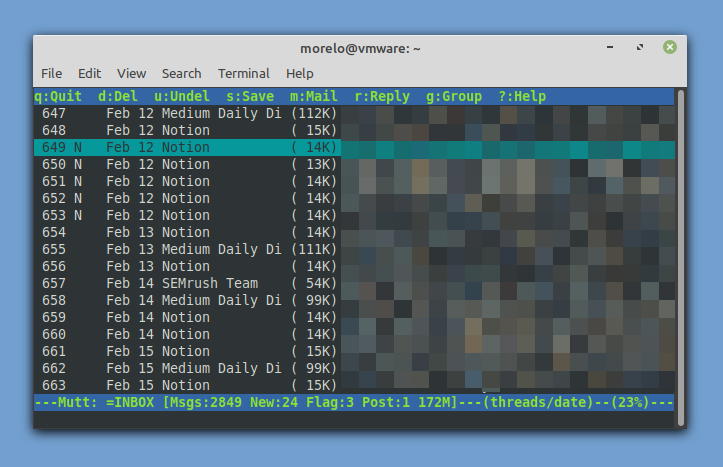
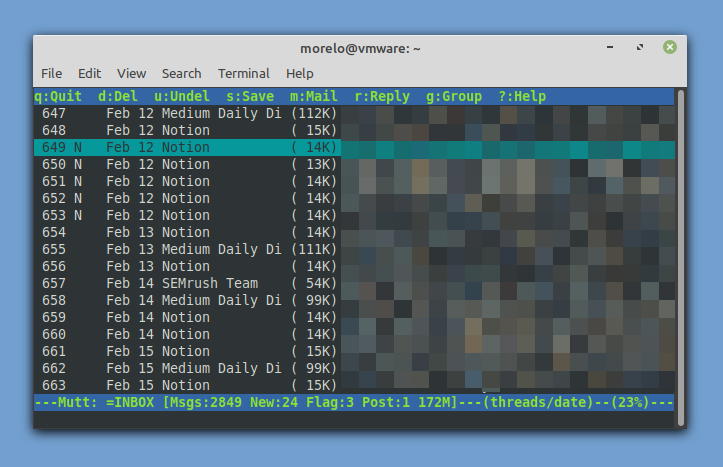
než Mutt odešle e-mailovou zprávu, umožní vám ji upravit a připojit soubor. Jakmile jste s ním spokojeni, můžete jej odeslat stisknutím tlačítka „y“. To je, jak snadné je poslat e-mail z příkazového řádku Linuxu!
Metoda #2: aerc
pravděpodobně vás nepřekvapí, když zjistíte, že Mutt není jediným e-mailovým klientem příkazového řádku pro Linux, i když je to určitě nejoblíbenější. I když by bylo nad rámec tohoto článku popsat všechny e-mailové klienty příkazového řádku pro Linux, existují další dva klienti, o kterých chceme vědět, počínaje aerc.
navržen tak, aby byl efektivní a rozšiřitelný, aerc přináší do tabulky podporu pro více účtů, vim stylu keybindings, interaktivní terminál webový prohlížeč schopný vykreslování HTML e-maily, a další.
nejlepší ze všeho je, že nastavení aerc je podstatně jednodušší než Mutt, ale existuje šance, že nebude zahrnuto do úložišť vaší distribuce. V takovém případě je můžete sestavit sami podle pokynů uvedených v oficiálních pokynech.
pokud máte v systému nainstalován aerc, můžete jej spustit pomocí příkazu“ aerc“. Aerc obsahuje šikovný průvodce nastavením, který vám pomůže nakonfigurovat váš účet – není třeba upravovat konfigurační soubory ručně!
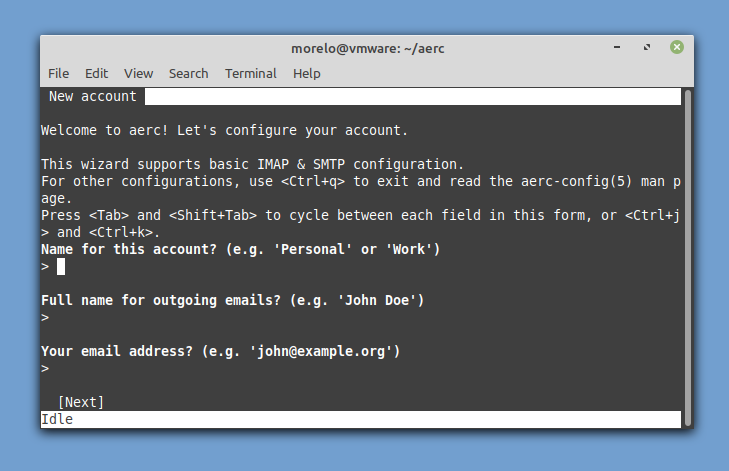
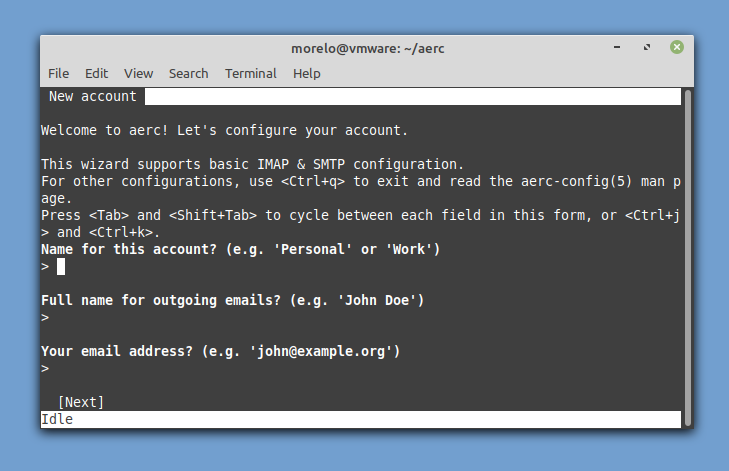
Jakmile dokončíte zadávání základních informací o účtu a konfiguraci několika základních nastavení, můžete si buď přečíst přiložený návod, nebo jít přímo do doručené pošty.
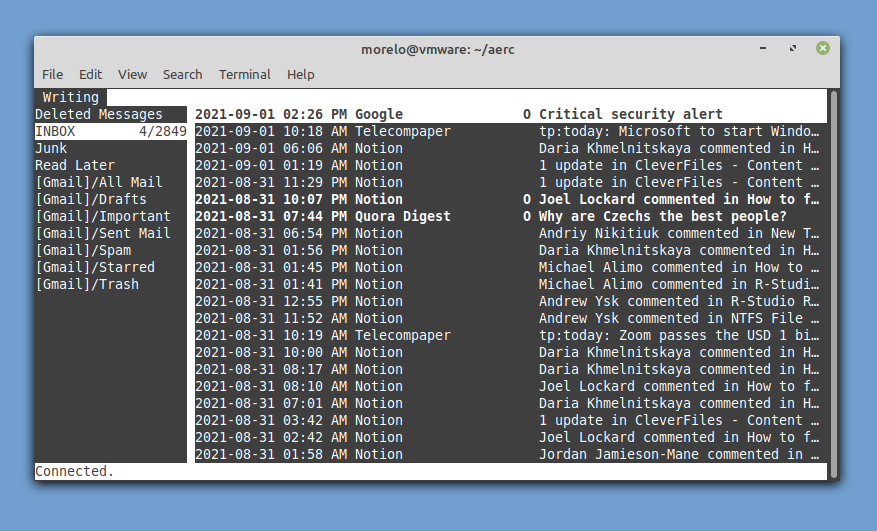
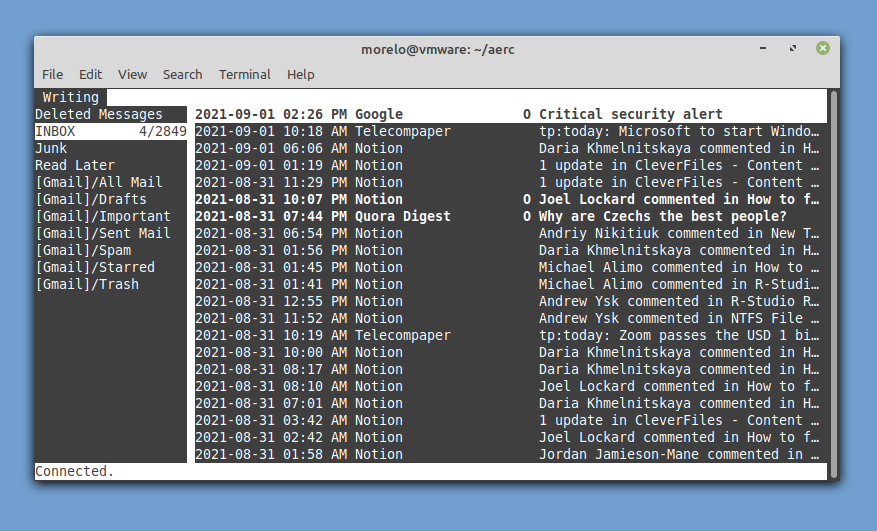
Chcete-li vytvořit novou zprávu, stačí stisknout Shift + C.
Metoda #3: swaks
Chcete-li odeslat e-mail z příkazového řádku Linuxu nejchytřejším možným způsobem, musíte myslet mimo krabici a používat softwarové nástroje způsobem, který nebyl určen k použití. Aplikace swaks je univerzální tester transakcí SMTP, který lze použít k odesílání e-mailových zpráv prostřednictvím Gmailu a dalších poskytovatelů.
začněte instalací stejně jako jakékoli jiné aplikace:
Nyní zadejte následující příkaz (nezapomeňte uvést svou vlastní adresu Gmailu) a otestujte své připojení:
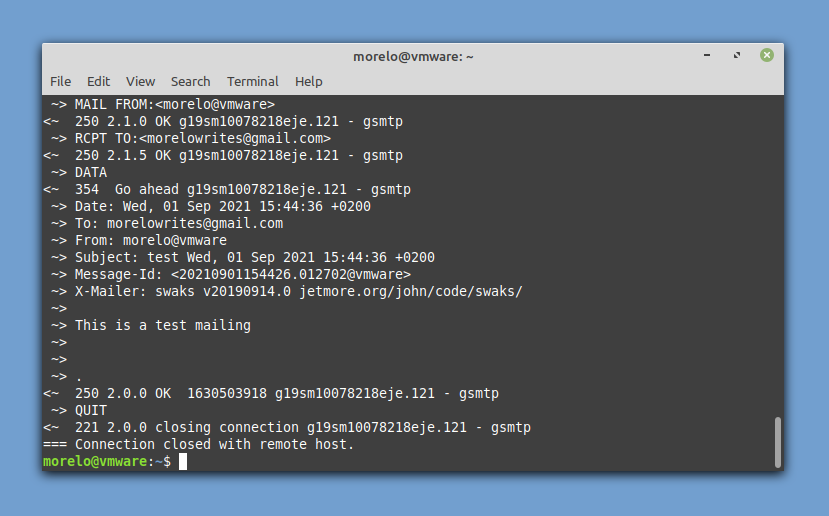
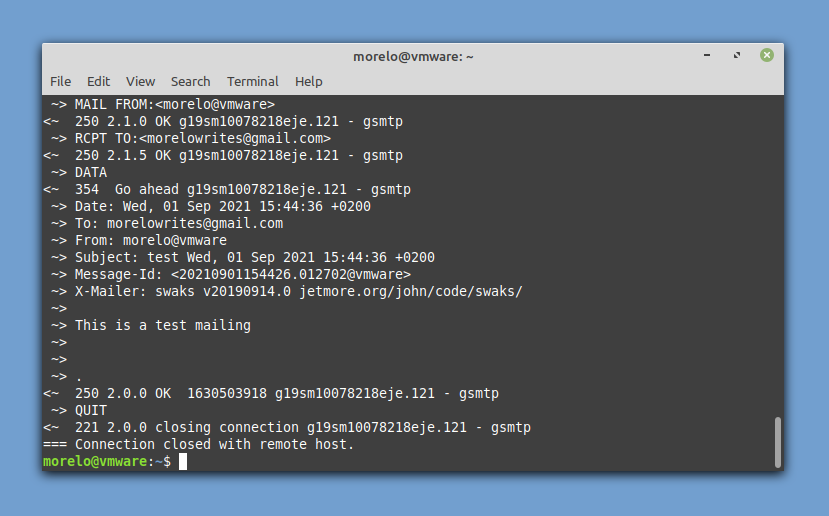
budete vyzváni k zadání uživatelského jména Gmailu (vaše e-mailová adresa) a hesla. Měli byste od sebe obdržet e-mailovou adresu, která potvrdí, že test byl úspěšný. Chcete-li odeslat aktuální e-mailovou zprávu, použijte následující syntaxi:
Takto můžete odeslat e-mailovou zprávu pomocí swaks pomocí jediného příkazu terminálu.
Metoda #4: ssmtp
sSMTP je program pro doručování e-mailů určený k doručování pošty z počítače do poštovního rozbočovače (SMTP server). To znamená, že jej můžete použít k odeslání e-mailové zprávy někomu jinému, ale nemůžete ji použít k přijetí e-mailové zprávy, kterou vám poslal někdo jiný.
sSMTP můžete nainstalovat instalací odpovídajícího balíčku z repozitářů:
konfigurace se provádí úpravou / etc/ssmtp/ssmtp.konfigurační soubor conf:
[email protected]
# poštovní server (kam je pošta odeslána), oba porty 465 nebo 587 by měly být přijatelné
# Viz také https://support.google.com/mail/answer/78799
mailhub=smtp. gmail. com: 587
# adresa, ze které se zdá, že pošta pochází pro ověření uživatele.
rewriteDomain=gmail.com
# celé jméno hostitele. Musí být správně vytvořen, plně kvalifikovaný název domény nebo Gmail odmítne připojení.
hostname=yourlocalhost.vaše lokálnídoména.tld
# před zahájením vyjednávání použijte SSL / TLS
tls_ca_file=/etc/ssl/certs/ca-certifikáty.crt
UseTLS=Yes
UseSTARTTLS=Yes
# Username / Password
AuthUser=username
AuthPass=password
AuthMethod=LOGIN
# Email ‚z hlavičky může přepsat výchozí doménu?
Fromlineoverrid=Ano
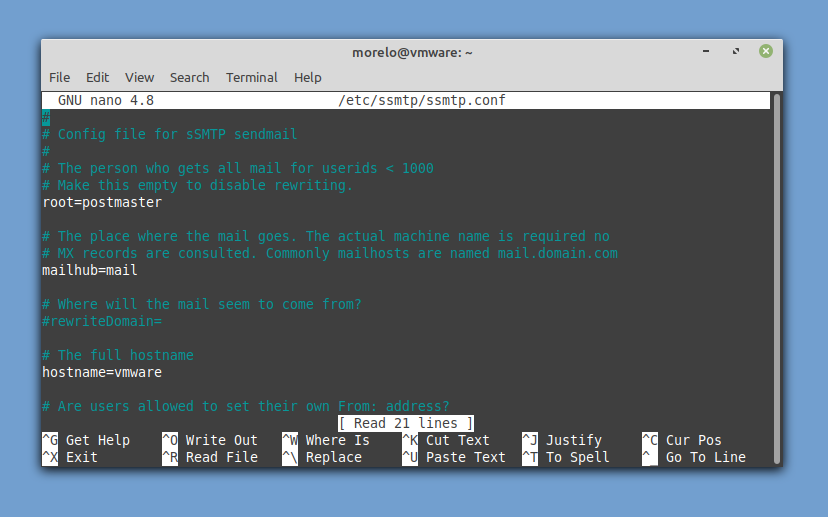
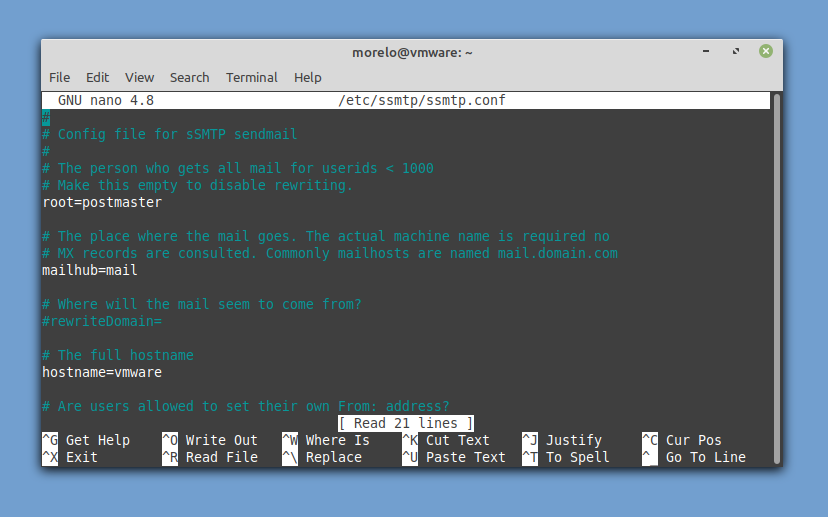
Chcete-li odeslat e-mailovou zprávu, musíte nainstalovat balíček mailutils (systémy založené na Debianu) nebo mailx (systémy založené na RHEL), abyste mohli pomocí příkazu mail předat e-mailovou zprávu sSMTP, že ji může doručit do Gmailu. Takhle:
metoda # 5: Telnet
poslední metoda, na kterou se chceme podívat, je geekiest jedna ze všech, ale mohla by se hodit v určitém okamžiku vašeho života, takže alespoň vědomí jeho existence je hezké. Tato metoda se opírá o Telnet, protokol klient-server používaný k navázání vzdáleného připojení pouze pro text přes síť.
na této metodě je skvělé, že klient Telnet je s největší pravděpodobností již nainstalován ve vaší distribuci Linuxu. Co není tak skvělé, je, že existuje mnoho kroků projít. Protože pro účely tohoto článku používáme Gmail, musíte se ujistit, že váš klient telnet podporuje šifrování SSL:
poté můžete spustit klienta Telnet a připojit jej k SMTP serveru Gmailu:
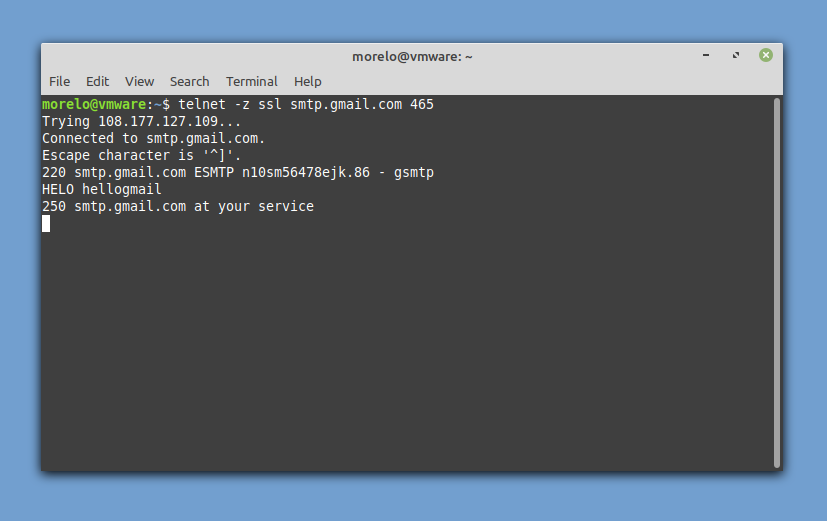
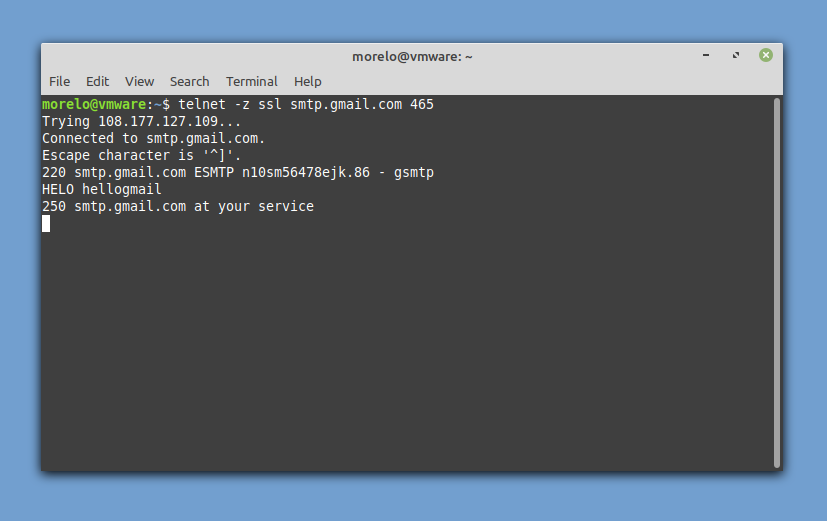
protože by bylo nezdvořilé nepředstavit se, můžete pozdravit server takto:
pokud jste obdrželi kladnou odpověď, můžete pokračovat v ověřování:
nejprve zadejte své uživatelské jméno zakódované v base64 a poté zadejte své heslo, také zakódované v base64. SMTP server by měl pokaždé reagovat „334 UGFzc3dvcmQ6“.
nyní je čas zadat vaši e-mailovou adresu:
poté zadejte příjemce:
nakonec sdělte serveru SMTP, že chcete napsat e-mail:
nyní můžete zadat předmět svého e-mailu a potvrdit stisknutím klávesy enter. Pokračujte tělem pošty a potvrďte stisknutím klávesy enter. Chcete-li svou e-mailovou zprávu zavřít, zadejte:
měli byste vidět potvrzovací zprávu, která vypadá takto: 250 2.0.0 OK 1630506266 n10sm56478ejk.86-gsmtp
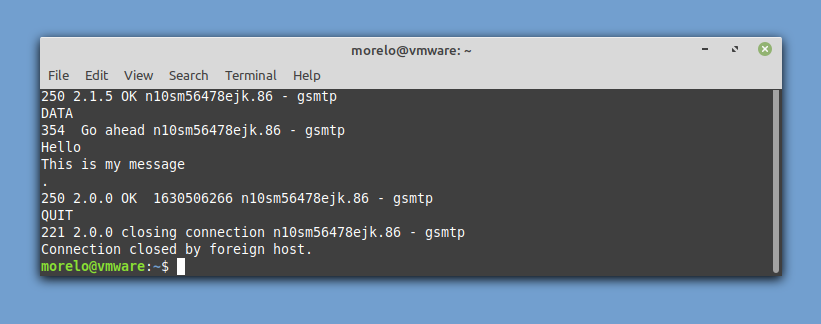
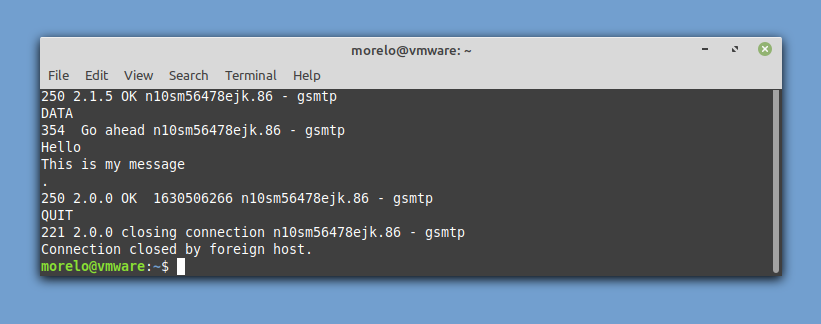
Chcete-li ukončit připojení a odeslat e-mail, zadejte následující příkaz:
závěr
je odesílání e-mailových zpráv z příkazového řádku Linuxu nepraktické? Možná, ale nikdy nevíte, kdy bude tato dovednost užitečná. I když jste to nikdy nevyužili, alespoň se můžete cítit dobře o sobě, protože víte, že jste se jako uživatel Linuxu stali o něco pokročilejšími.